AutoCAD2015简体中文版 32/64 完整版(AutoCAD2015简体中文版 32/64 完整版功能简介)
大家好,关于AutoCAD2015简体中文版 32/64 完整版,AutoCAD2015简体中文版 32/64 完整版功能简介这个很多人还不知道,小勒来为大家解答以上的问题,现在让我们一起来看看吧!
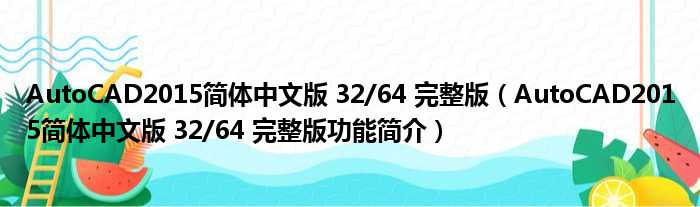
AutoCAD2015简体中文版是一款非常经典且专业的计算机辅助设计软件。该程序由知名公司Autodesk公司开发,这款2015款较之前的版本进行升级改良,主要是在用户操作体验上进行优化,支持32和64位操作系统的Vista/Win7/Win8/Win8.1等系统,那么你现在就可以下载试试它的功能到底有多强大了。
小编推荐:AutoCAD2015破解版下载丨AutoCAD2015破解版64位下载丨AutoCAD2015注册机下载
【功能特点】
1、打开软件后,用户可以打开样例、最近访问的文件、产品更新以及连接社区。
2、点击软件下方的“了解”,你将看到入门视频,提示和其他联机资源。
3、autocad2015全新的深色主题界面给合了传统的深色模型空间,可最大程度的降低绘图区域和周边工具的对比。
4、状态栏也得到了简化,用户可以从自定义菜单中选择要显示哪些工具。
5、在每一个新版本中,功能区都会提供附加的上下文选项卡,可帮助用户轻松访问相关工具,在访问新工具时请确保查看帮助系统,autocad2015添加了新的方法,可以帮助你查找所需要的工具,只要单击按纽图标即可引导到功能区工具;
6、autocad2015添加了平滑线显示来增强图形体验,要增加更多视觉增强功能,可以打开硬件加速;
7、选择任一对像时,颜色将发生变化,并保持亮显及清楚的标识为选择集的一部分;
8、光标被提升为带有反应常用操作状态的标记,还添加了常用编辑命令的预览;
9、增加了模型空间视口,在创建了多个模型空间视口后,亮蓝色标识为活动视口,通过拖动边界可以随意调整视口的大小,按ctrl键还可拆分模型空间视口;
10、autocad2015增加了动态观察工具,可以更好的控制目标点,绿色球形将标记动态观察目标点;
11、地理位置功能也得到了增强,使用设置地理位置工具可以设置地图位置,当使用联机地理数据时,地理位置对话框将引导用户完成指定的地理位置的过程。
【软件特色】
1、新增暗黑色调界面,这不是酷不酷,而是界面协调深沉利于工作。
2、底部状态栏整体优化更实用便捷。
3、硬件加速效果相当明显。
2014的硬件加速效果很一般,不仅平滑显示效果不佳而且会卡。
2015的硬件加速无论平滑效果与流畅度都令人完全满意。
总之对于我的7970M显卡效果惊人,肉眼可见,绝非心理作用。
【怎么设置经典模式】
1、打开CAD2015,在界面左下角,点击“齿轮状图标”,然后点击“自定义”。
2、进入用户自定义界面,默认的是进入“自定义”、如果没有发现下图中的界面,表明界面被折叠,点击箭头所示的“折叠图标”打开即可。右键点击“工作空间”,然后点击“新建工作空间”。
3、为了我们习惯,将新建的工作空间重新命名为“CAD经典”。
4、新建一个工作空间之后,点击左方的“工具栏”,展开工具栏工具。
5、这时候右边显示的是工具栏的相关信息,这时候点击“CAD经典”,打开“CAD经典右方的界面。
6、将我们平时常用的工具,比如”标注“、绘图、查询等等工具,使用鼠标左键按住不放这些工具,拖动到右方的”工具栏“,然后松开鼠标左键。
7、同理,打开左方的”菜单栏“,把里面的工具拖到右方的”菜单栏“,把左方的”选项板“拖到右边的”选项板“。
8、然后点击下方的”应用“,使刚才的改变生效。
9、在左上方,右键点击刚才新建的”CAD经典“,然后选择”置为当前“。
10、注意:这时候菜单栏是没有打开的,所以需要将其打开。点击菜单栏后面的开关,使其为”开“。然后点击”应用“,再点击”确定“。
11、这时候自动进入CAD经典界面,这个是我们熟悉的界面了,把这些工具条拖动到喜欢的位置即可。如果喜欢的工具没有出现,使用以上的方法添加即可。
【怎么切换三维模式】
1、首先打开需要编辑的CAD图纸,进入到编辑页面中。
2、然后点击打开CAD页面右下角中的齿轮图标,选择”三维建模“选项。
3、然后在弹出来的CAD页面就是三维建模了。
【怎么把背景变白】
1、首先点击cad左上角的图标,然后选择选项。
2、在选项窗口中选择显示,然后点击颜色。
3、在颜色中选择需要的背景颜色,不光白色和黑色,其它颜色也可以,不过其它颜色用着不方便。
【更新内容】
1、除本身没有其它组件,保留必须的VB、VC、.Net Framwork 4.5运行库方便首次安装高版本CAD的朋友;
2、保留Express扩展工具;可以选择安装
3、安装完成默认AutoCAD 经典空间
4、自定有设置好布局的背景颜色为黑色、调整鼠标指针为全屏,不启动欢迎界面,加快启动速度;
5、屏蔽并删除AutoCAD通讯中心,防止AutoCAD给Autodesk服务器发送你的IP地址及机器信息; 6、屏蔽AutoCADFTP中心,防崩溃;
7、完善一些字体库,通常打开文件不会找不到字体;
8、增加两个算量lisp,输入LL或SS可以统计总线长和面积;
9、体积大幅缩减,32位366M,64位428M;
10、安装完成默认快捷方式名为“AutoCAD 2015”
本文到此分享完毕,希望对大家有所帮助。
